Steam lädt keine Seiten, was zu tun ist und wie es behoben werden soll

- 1520
- 41
- Prof. Dr. Darleen Kohlmann
Für die volle Arbeit mit Steam benötigen Sie eine konstante Verbindung zum Internet. Trotzdem lädt der Dienst nicht immer die gewünschten Webinhalte: Verwenden des integrierten Webbrowsers oder über die Anwendungsschnittstelle. Warum lädt Dampf nicht Seiten?? Versuchen wir es herauszufinden.

So lösen Sie das Problem der Belastung von Seiten in Dampf.
Server überlastet
Es sollte berücksichtigt werden, dass Steam ein Spielriese ist, der von mehr als hundert Millionen Nutzern auf der ganzen Welt verwendet wird. Daher ist es nicht überraschend, dass sie vorkommen, dass er lange lädt oder es überhaupt nicht tut. Vielleicht sollten Sie ein paar Minuten warten und es erneut versuchen.
Es gibt auch technische Arbeiten, bei denen der Zugang zu bestimmten oder sogar allen Diensten blockiert ist. So überprüfen Sie, ob dies der Grund ist, warum Dampf die Seiten nicht lädt? Gehen Sie zu dieser Seite: https: // SteamStat.uns/. Es zeigt Statistiken zur Aktion aller Server im Online -Modus an.
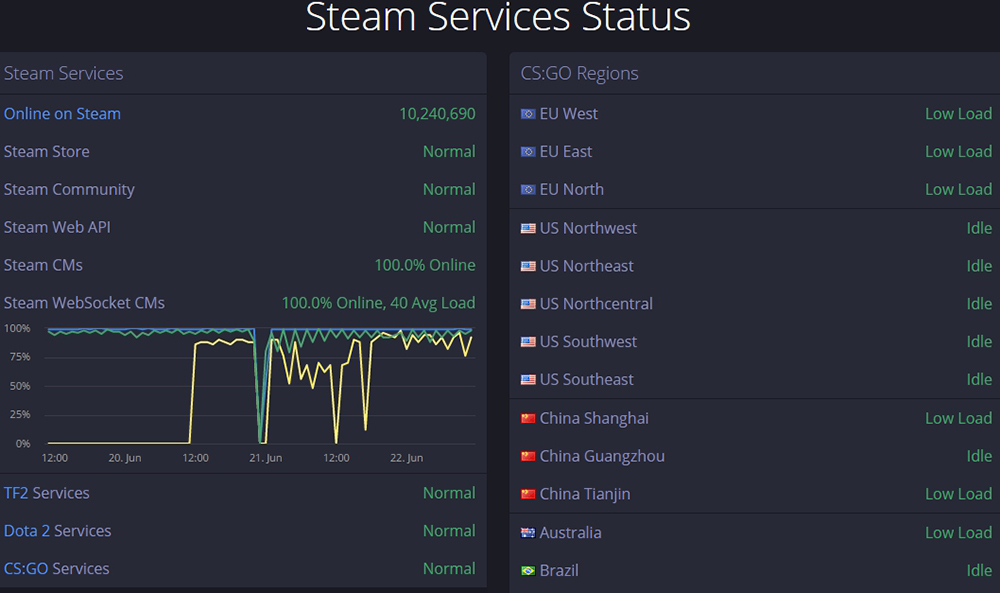
Internetverbindungsprobleme
Probleme können Ihren Computer berühren. Und es ist nicht immer möglich, dies sofort zu bemerken. Überprüfen Sie zunächst, ob mit dem Rest der Webseiten alles in Ordnung ist. Versuchen Sie, einen Browser oder andere Anwendungen mit dem Netzwerk zu durchlaufen.
Auch wenn alles geladen ist, bedeutet dies nicht, dass die Angelegenheit nicht in Ihrem PC liegt. Es ist möglich, dass der aktuelle Verbindungsmodus die Verwendung der meisten Server und Ports ermöglicht, jedoch nicht der Dampf. Sie können versuchen, die Server -DNS -Adresse zu ändern.
- Wir gehen zum Computer zum Netzwerkkontrollzentrum und zum Gesamtzugriff.
- In den "Eigenschaften" der aktuellen Verbindung finden wir das Internet Protocol Version 4 (TCP/IPv4) ".
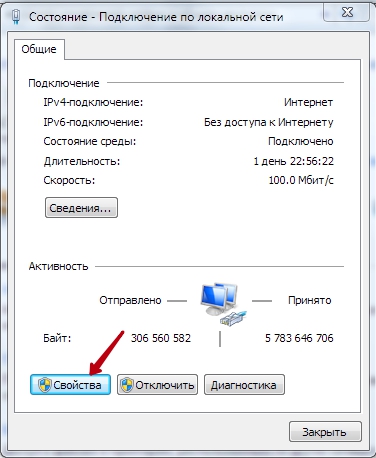
- Klicken Sie auf die Schaltfläche "Eigenschaften".
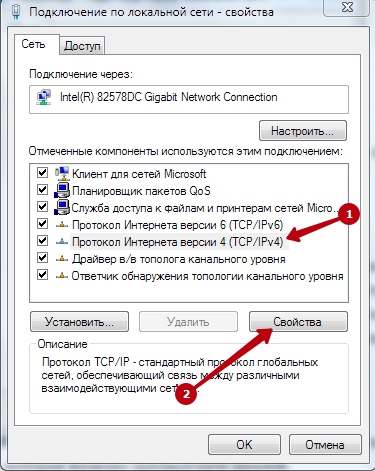
- In den Zeilen von DNS -Servern setzen wir 8.8.8.8. und 8.8.4.4.
Google verteilt diese Adressen kostenlos. Mit Hilfe können Sie die Verbindungsparameter leicht ändern.
Antivirus und Firewall
Stellen Sie sicher, dass der Dampfzugriff nicht durch die Antiviren -Software blockiert wird, dadurch lädt er auch nicht die "Speicher" und andere Seiten. Wenn Sie kürzlich ein neues Antivirus eingestellt haben und der Service danach eingestellt hat, laden die Seiten ein, dann ist das Problem höchstwahrscheinlich darin. Jedes solches Programm enthält Einstellungen für Internetzugangsparameter. Finden Sie sie und fügen Sie entweder Dampf zu Ausnahmen hinzu oder entfernen Sie umgekehrt das Schloss davon.
Überprüfen Sie, ob die Firewall schuld ist, einfacher.
- Geben Sie in die Suche "Auflösung der Interaktion mit der Anwendung über die Firewall" oder einfach "Firewall" ein und finden Sie die Einstellungen, die als vorheriger Ausdruck bezeichnet wird.
- Wir werden eine Liste öffnen, in der es Dampf geben sollte. Wir sind überzeugt, dass zwei Zecken sich ihm gegenüberstehen, oder wir setzen sie auf.
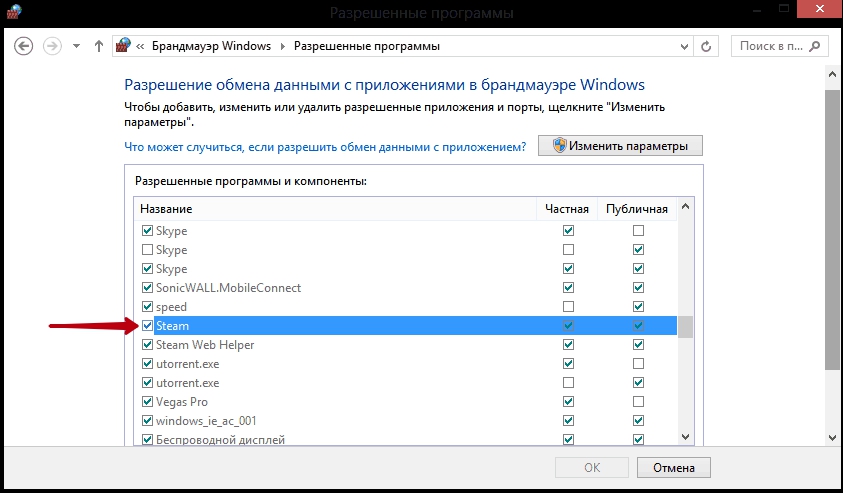
- Wir halten Änderungen bei.
Sendungen im Dienst
Es kommt oft vor, dass Dampf selbst fehlerhaft ist. Dies kann sowohl durch Dateischäden als auch durch falsche Einstellung verursacht werden. Versuchen Sie zunächst, Dampf neu zu laden: Lassen Sie das Konto und gehen Sie erneut darauf ein. Starten Sie auch den Computer neu. Dann können Sie zu aktiveren Aktionen fortfahren.
- Öffnen Sie den Spielservice und drücken Sie ihn auf dem Steam -Taste, der sich in der oberen linken Ecke befindet.
- Wählen Sie im Kontextmenü "Einstellungen "element aus.
- Wir öffnen den Abschnitt "Schnittstelle".
- Entfernen Sie das Feld "Schalten Sie das direkte Schreiben ein, um die Schriftart zu verbessern ...".
- Wir halten Änderungen bei.
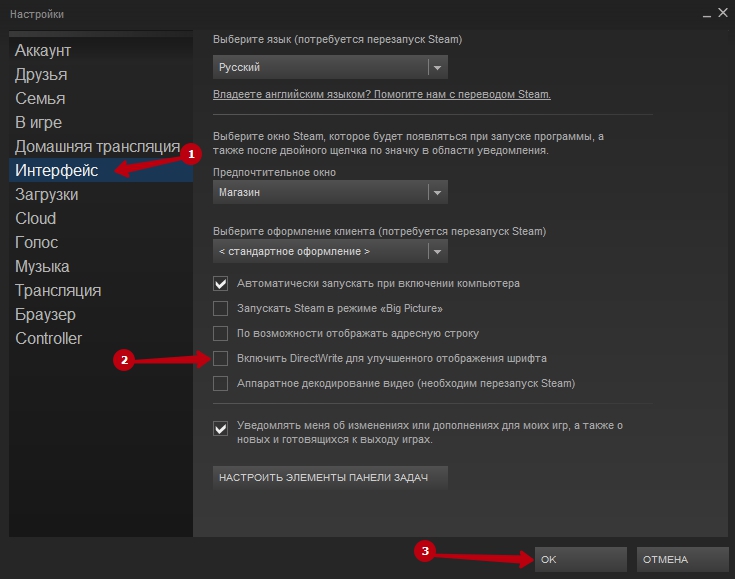
Danach begannen einige Spieler auf Dampfseiten wieder zu laden. Wenn dies nicht passiert, gehen wir weiter.
- Öffnen Sie den Ordner "Programmdateien/Steam".
- Suchen Sie dort die Dateien mit der Erweiterung .Blob und lösche sie.
Virale Software
Sie sollten die Wahrscheinlichkeit, dass der Computer böswillig ist, nicht ausschließen. Überprüfen Sie Ihr System mit gutem Antiviren. Wenn dies nicht der Fall ist, ist ein einfacher „Windows -Verteidiger“ geeignet, obwohl es schwierig ist zu sagen, ob er Bedrohungen finden kann.
Dampf neu installieren
Wenn nichts hilft, können Sie versuchen, den Spielservice selbst neu zu installieren. Um das Spiel nicht zu verlieren, übertragen Sie den Ordner "Steamapps" und die UserData -Datei an einen anderen Ort. Und dann Dampf löschen. Geben Sie nach der wiederholten Installation sie mit einem Ersatz in einem Ordner mit einem Programm zurück. Eine solche radikale Maßnahme hilft oft, die meisten Fehler zu beheben, obwohl nur wenige Menschen dazu entscheiden.
Dies sind die Gründe, warum sich Dampf am häufigsten weigert, Seiten zu laden. Probieren Sie die vorgeschlagenen Methoden aus, um das Problem zu lösen. Höchstwahrscheinlich kann einer von ihnen in einer kurzen Zeit online zurückkehren. Jetzt wissen Sie, was zu tun ist, wenn Steam nicht mit einem Teil seiner Arbeit fertig wird.

